电脑如何添加扫描仪设备(win10如何添加扫描仪到电脑)
作者:鬼畜は殆
更新时间:2023-04-06 06:57:26
•
阅读:
扫描仪是一种捕捉图像的装置。扫描仪作为光机电一体化的计算机外设产品,是继鼠标和键盘之后的第三大计算机输入设备。那么如何在电脑上添加扫描仪设备呢?
1.打开电脑,点击电脑左下角的[开始]图标按钮,在上面的选项中找到[操作面板]并点击。

2.在操作面板界面中找到设备和打印机并点击。

3.在出现的界面中点击工具栏中的添加设备选项。

4.在接下来的界面中,会有很多可以添加的复印机目录,选择所需的扫描仪,点击[下一步]按规定安装。
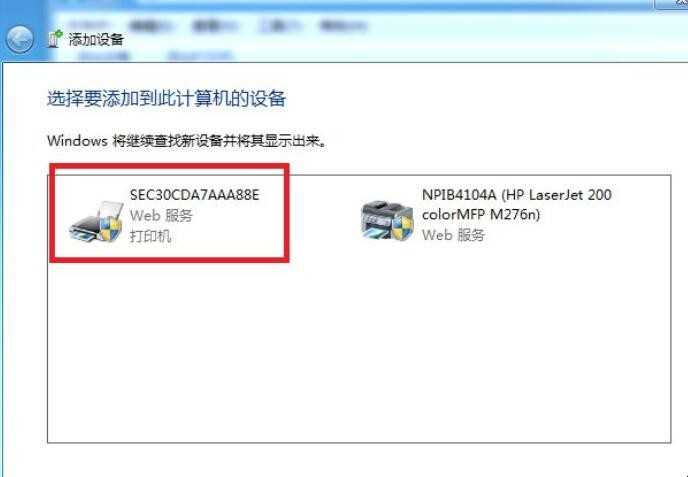
5.有时安装失败。此时,系统会提示[在此计算机中添加设备失败]。此时,单击中间蓝色单词[操作面板的管理工具]。

6.点击左边的服务,找到左边的服务【PnP-X IP Bus Enumerator】,可以看到这里的状态显示[禁用],鼠标双击此选项

7.在[传统]列表中找到[启动类型],点击后面的三角形下拉按钮,选择[自动],点击[启动]按钮,然后回到第一步,再次添加扫描仪。

以上就是如何在电脑上添加扫描仪设备的全部内容。
本文由“鬼畜は殆”发布,不代表“写客百科”立场,转载联系作者并注明出处:https://www.ixieke.com/zonghe/214637.html
